可能您已经知道如何在iPhone或iPad上存储PDF文档,但是,您知道如何在您的iOS设备上创建PDF文档吗?应用程序商店中有许多PDF文件创建应用程序。在本文中,我们将研究如何在iPhone和iPad上将文件输出成PDF格式,并为您提供一个桌面应用程序。
#1:如何在iPad和iPhone上将文件输出成PDF格式
#2:在iPhone或iPad上将文件输出成PDF格式的局限性
3:最好的将文件输出成PDF格式的桌面PDF文件编辑工具
如何在iPad和iPhone上将文件输出成PDF格式
应用程序商店中有许多PDF文件创建应用程序,您可以使用任何您想要的应用程序,但为了本教程的目的,我们将使用DocAS Lite。这是一个强大的应用程序,可以让您把iPad或iPhone上的文件转换成PDF格式,并且该程序与其他应用相比有更好的评论。下面是如何使用iPhone或iPad将文件输出成PDF格式的步骤。
步骤1. 在iPad或iPhone上的应用商店下载万兴PDF。然后运行此应用程序,在该程序中找到要打开的文件。
步骤2:打开文件后,您将在屏幕上看到许多可用的选项。选择输出选项,在iPhone或iPad上将文件输出成PDF格式几乎可以立即实现。
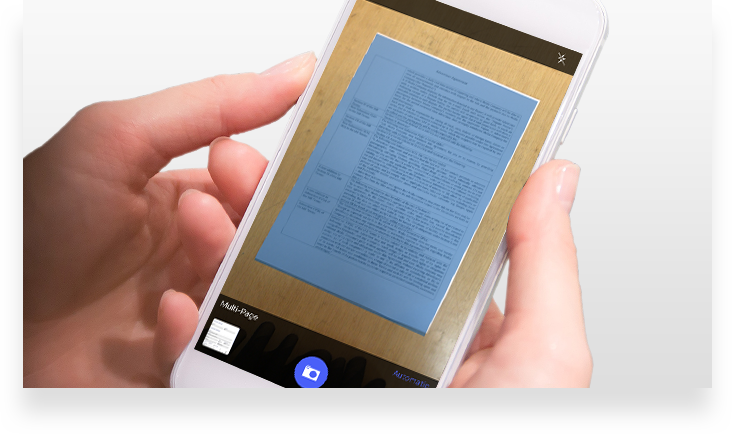
在iPhone或iPad上将文件输出成PDF格式的局限性
几乎所有的iPhone或iPad上的将文件输出成PDF格式的应用程序都以相同的方式工作,您应该能够轻松地将文件输出成PDF格式(iOS版)。但是这个过程有一些限制。这些限制包括:
- 大多数将文件输出成PDF格式的应用程序(iOS版),包括Docas Lite,使用起来有点复杂。要真正理解这个应用程序需要一段时间。
- 您必须将这个应用程序下载到您的iOS 11/10/9/8设备中,这会占用您的设备上的一些空间。建议您将这些空间花在更重要的数据上。
- iPad上的一些将文件输出成PDF格式的应用程序可能需要您创建一个帐户并登录才能使用它们。
- 在iPhone或iPad上的将文件输出成PDF格式的应用程序不能提供与桌面应用程序相同的功能。
- 您可能无法以任何方式编辑文档,并且仍然可能面临AirPrint经常产生相同制作软件的兼容性的问题。
将文件输出成PDF格式的最佳桌面PDF文件工具
用于管理PDF文件的桌面软件使您更易于管理和消除将文件输出成PDF格式时可能面临的所有问题,万兴PDF是能够帮助您轻松管理PDF文件的最佳桌面软件之一。它的目的是使用户可以轻松地创建、编辑和将文件输出成PDF格式,这些功能的一些特点包括:
主要特点:
- 该程序易于使用。它还附带了许多功能,这些功能都是为了使管理PDF文件变得更容易。但这些功能并不会使程序难以操作。
- 该程序的编辑功能使您可以轻松地添加和删除文本、图像,除此之外它还有更多的编辑功能。
- 该程序还具有强大的注释功能,使您可以轻松地标记文本、给文本添加注释、高亮文本,甚至删除文档上的文本。
- 您可以轻松地使用万兴PDF将任何格式地文档输出成PDF格式,甚至可以将不同格式地文档组合成一个PDF文件。
- 它还可以轻松且便捷的将PDF格式的文件转换为其他格式。
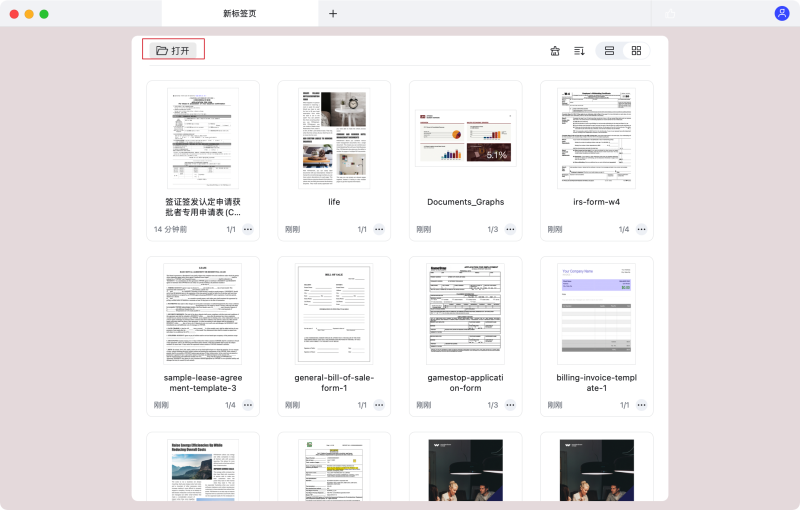
如何使用万兴PDF将文件输出成PDF格式?
使用万兴PDF将文件输出成PDF格式是十分简单的,只需几个步骤即可完成任务。以下是具体步骤。
步骤1.使用“快速输出”图标
您需要使用软件上的“快速输出”图标将文件输出成PDF格式。但是,在此之前,请您确保已经安装了万兴PDF,并且在计算机上打开了该程序。然后将要输出成PDF格式的文件导入到平台上,并单击左上角的“快速保存”图标。请注意,您也可以使用 “文件>保存”按钮进行此操作。
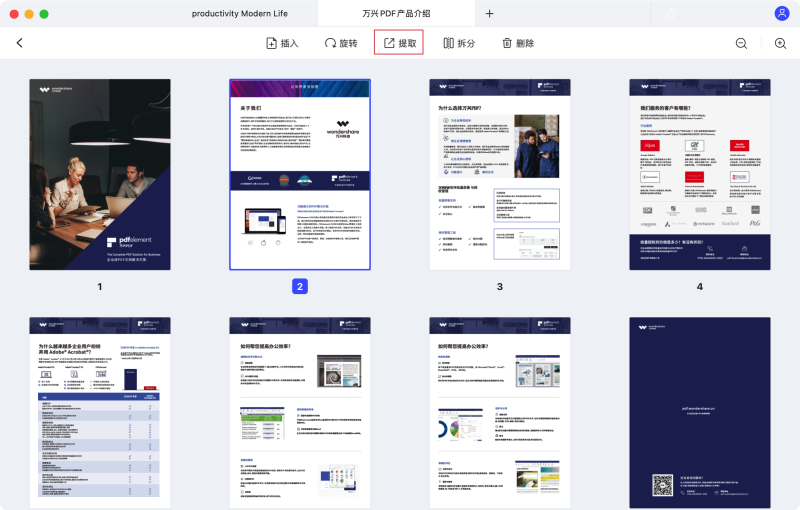
步骤2. 选择制作软件和输出PDF格式文档
下一步要做的是,在输出文档之前选择要使用的输出软件。此时,您可以选择万兴PDF作为输出软件。在确保您完成适当的输出软件选项设置后,点击输出。
完成以上标记的步骤后,您就可以将文件输出成PDF格式了,是不是很简单!还需要注意的是,您还可以使用“PDF创建”功能将文件输出成PDF格式。这样您就可以直接将任何类型的文件输出为PDF格式。


